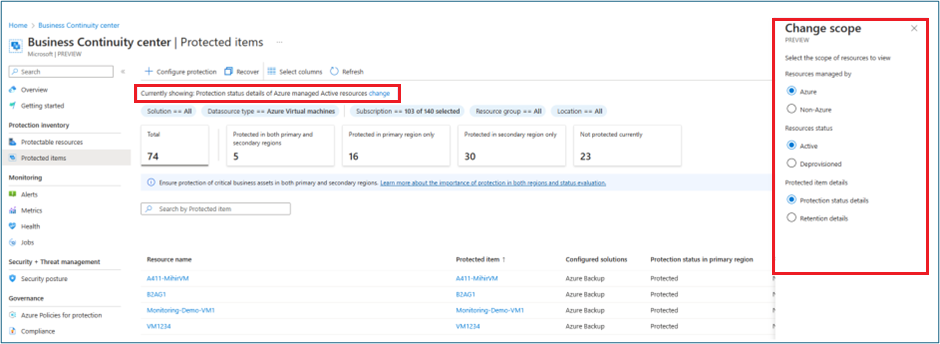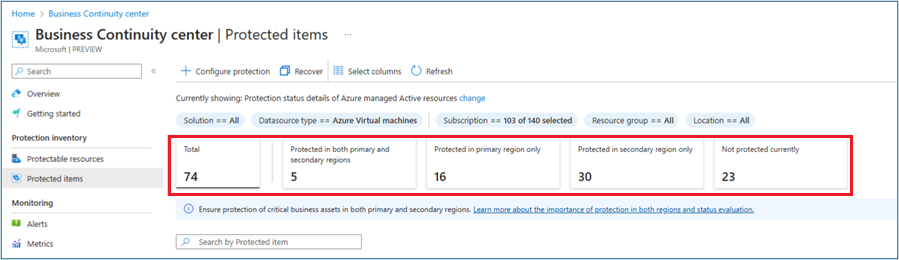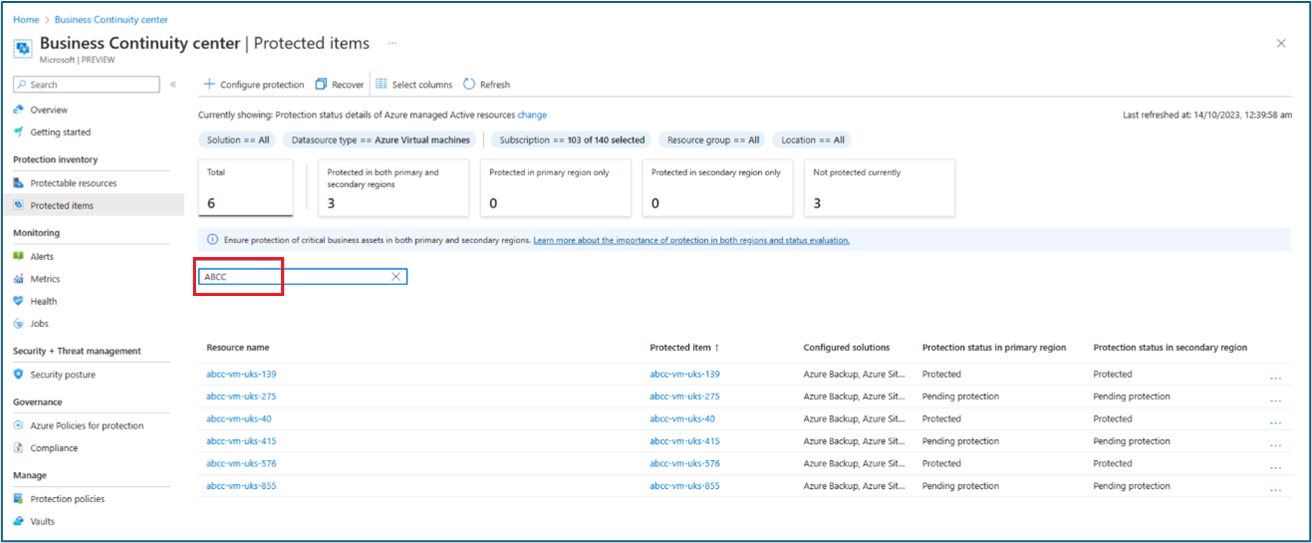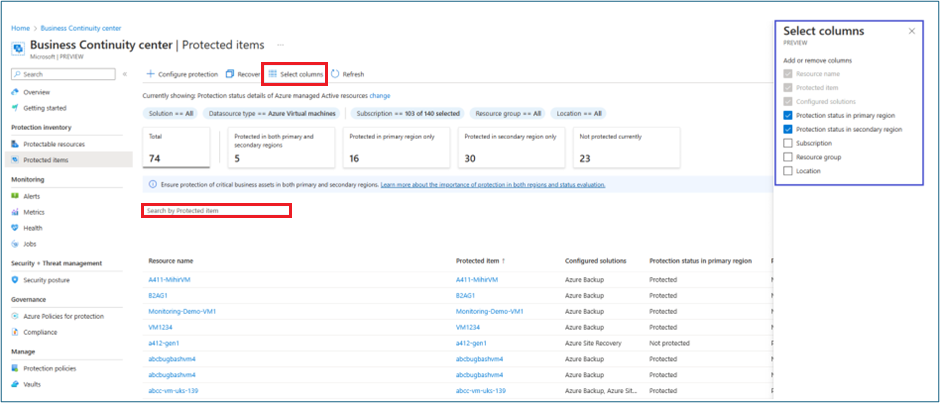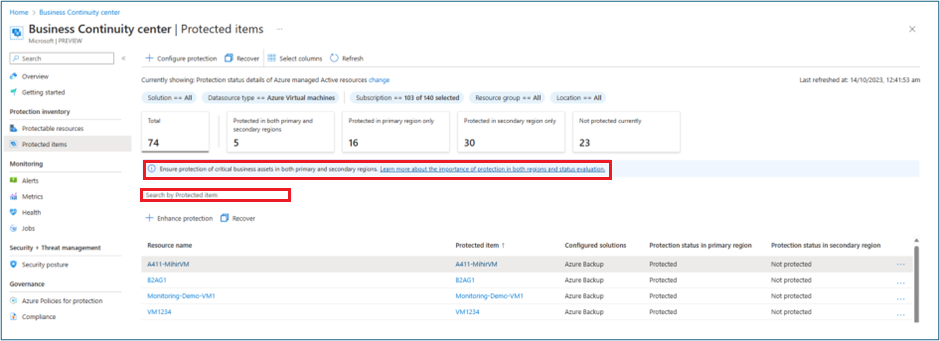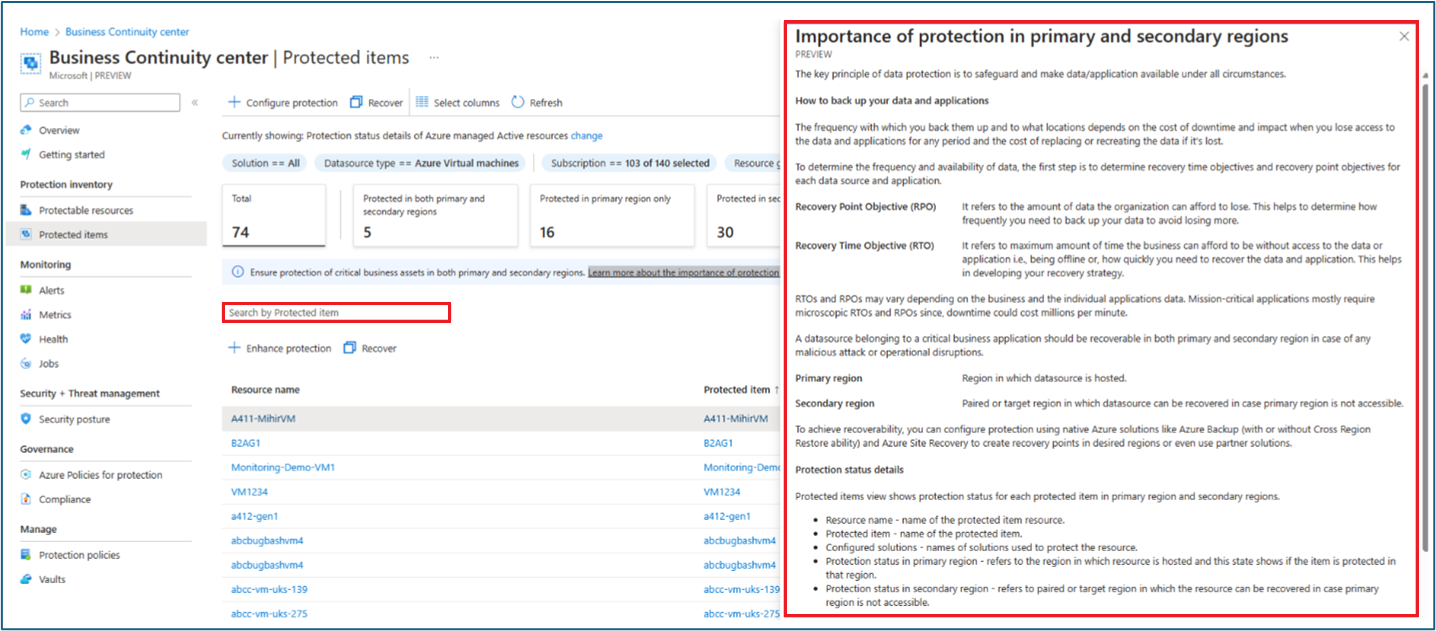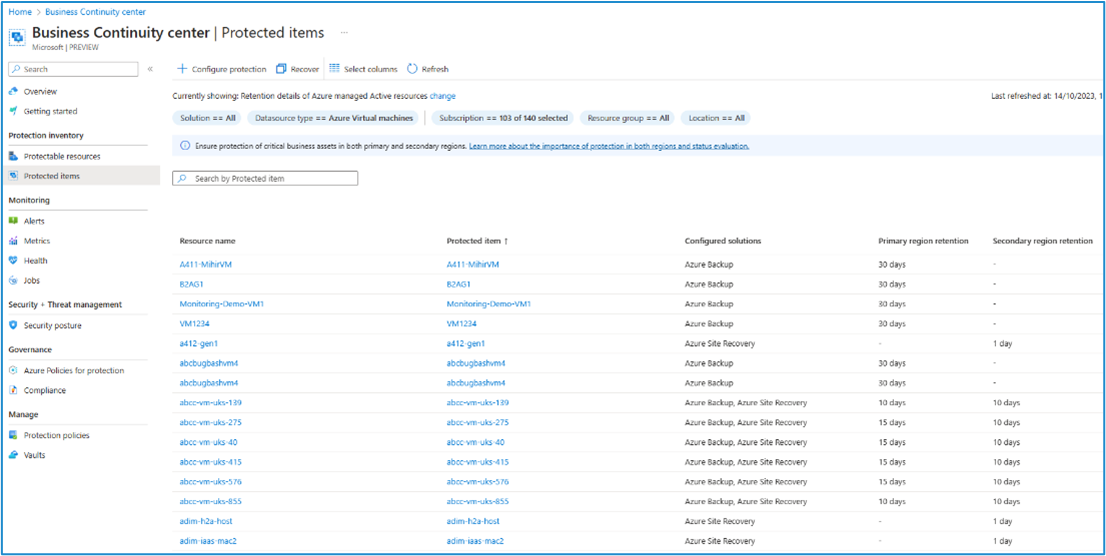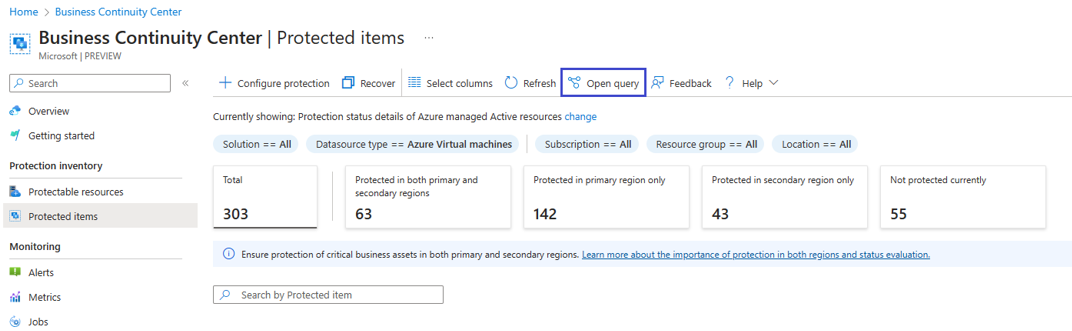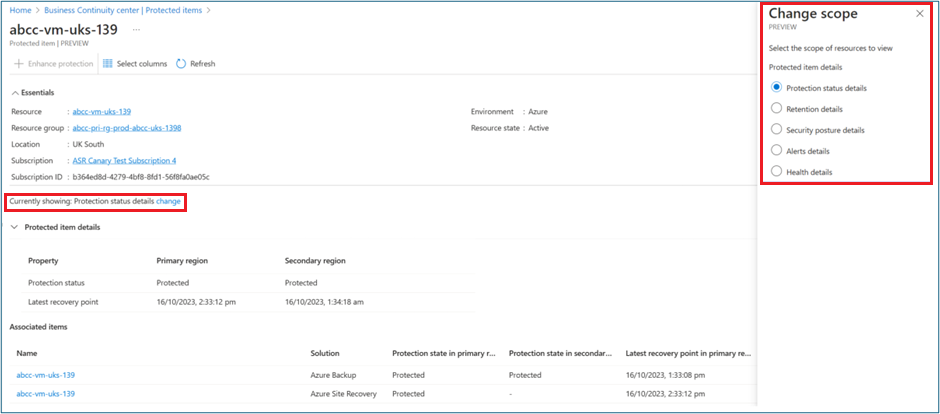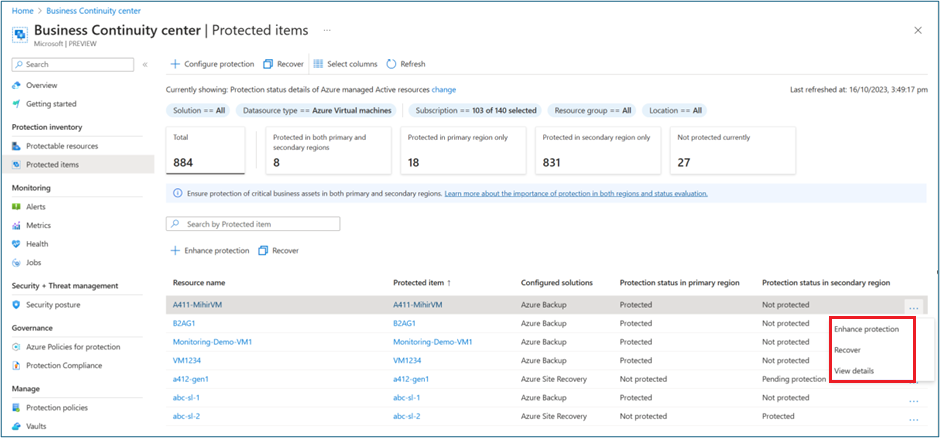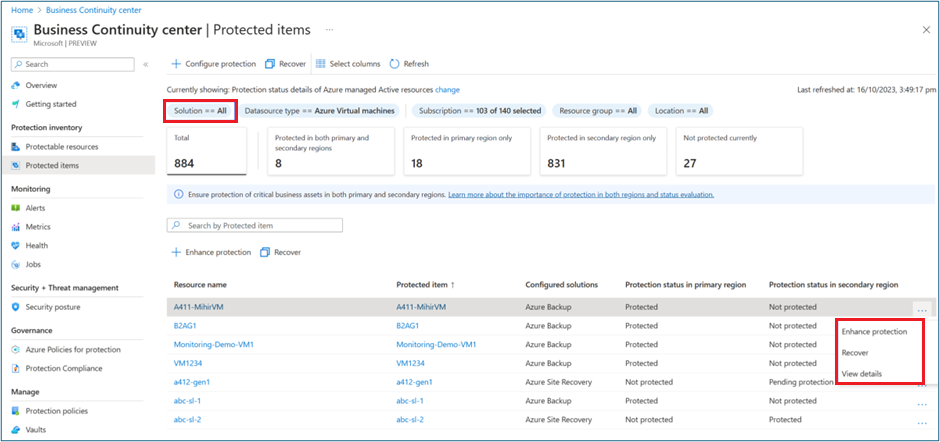Korumalı öğeleri görüntüleme ve eylemler gerçekleştirme (önizleme)
Bu öğreticide, bir veya daha fazla çözümle korunan veri kaynaklarınızı görüntüleme ve Azure İş Sürekliliği (ABC) merkezinden (önizleme) bunlar üzerinde eylemler gerçekleştirme açıklanmaktadır.
Önkoşullar
Bu öğreticiye başlamadan önce:
- ABC merkezi için desteklenen bölgeleri gözden geçirin.
- Kaynakları ABC merkezinde görüntülemek için izin vermeniz gerekir.
Korumalı öğeleri görüntüleme
İş sürekliliği ve olağanüstü durum kurtarma (BCDR) yöneticisi olarak, yedekleme veya çoğaltma yapılandırılmamış kritik kaynaklar için korumayı belirleyin ve yapılandırın. Koruma ayrıntılarını da görüntüleyebilirsiniz.
Azure İş Sürekliliği merkezi, koruma ortamınızı denetlemek için merkezi ve uygun ölçekte bir görünüm sağlar ve çeşitli çözümler arasında birleşik bir perspektif sunar.
Korumalı öğelerinizi görüntülemek için şu adımları izleyin:
Azure İş Sürekliliği merkezinde, Koruma envanteri altında Korumalı öğeler'i seçin.
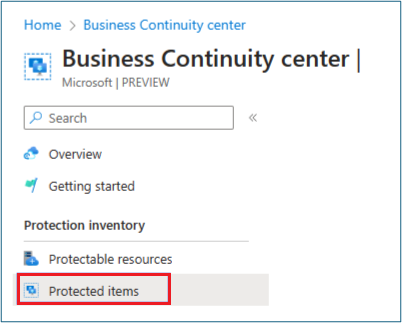
Bu görünümde, abonelik, kaynak grupları, konum, tür vb. genelinde desteklenen çözümdeki tüm korumalı öğelerin listesini ve bunların koruma durumunu görebilirsiniz.
Azure İş Sürekliliği, kapsam seçici kullanarak varsayılan görünümü değiştirmenize olanak tanır. Şu anda gösteriliyor: ayrıntılar en üstte görüntülenir seçeneğinin yanındaki Değiştir seçeneğini belirleyin.
Kapsam seçiciden Güvenlik duruşu görünümünün kapsamını değiştirmek için gerekli seçenekleri belirleyin:
- Kaynağı yöneten:
- Azure kaynağı: Azure tarafından yönetilen kaynaklar
- Azure dışı kaynaklar: Azure tarafından yönetilmeyen kaynaklar
- Kaynak durumu:
- Etkin kaynaklar: Şu anda etkin olan ve silinmeyen kaynaklar.
- Sağlama kaldırılan kaynaklar - Artık var olmayan, ancak yedekleme ve kurtarma noktaları korunan kaynakları açıklar.
- Korumalı öğe ayrıntıları:
- Koruma durumu - birincil ve ikincil bölgelerdeki korumalı öğenin koruma durumu
- Bekletme ayrıntıları: Korumalı öğeler için bekletme ayrıntıları
- Kaynağı yöneten:
Belirli öğeleri etkili bir şekilde aramak için abonelikler, kaynak grupları, konum, kaynak türü gibi çeşitli filtreleri kullanabilirsiniz.
Özet kartlar, uygulanan filtreleri göz önünde bulundurarak her güvenlik düzeyi için toplu bir sayı görüntüler. Bu kartlar, Korumalı öğeler tablosunun filtresini daraltmak için seçilebilir.
Ayrıca , belirli bir öğe adına göre arama yaparak buna özgü bilgileri alabilirsiniz.
Sütunları eklemek veya kaldırmak için görünümlerin en üstünde bulunan menüden Sütunları seçin seçeneğini kullanın.
Azure İş Sürekliliği merkezi, korumalı öğe görünümü ve koruma yönergeleri hakkında daha fazla bilgi edinmek için yerleşik yardım sağlar. Her iki bölgede korumanın önemi ve buna erişmek için durum değerlendirmesi hakkında daha fazla bilgi edinin'i seçin.
Yardım, çeşitli güvenlik düzeyleri ve her düzeyi karşılamak için gereken ayarlar hakkında rehberlik sağlar.
Korumalı öğeler ayrıntıları tablosu, birincil ve ikincil bölgelerdeki her korumalı öğenin koruma durumunu gösterir.
Kaynak adı: Korunan temel alınan kaynağı listeler.
Korumalı öğe: Korumalı kaynağın adını gösterir.
Yapılandırılmış çözümler: Kaynağı koruyan çözüm sayısını gösterir.
Koruma durumu: Korumalı öğeler hem birincil hem de ikincil bölgelerde kurtarılabilir olmalıdır. Birincil bölgedeki koruma durumu, veri kaynağının barındırıldığı bölgeyi, ikincil bölgedeki Koruma durumu ise birincil bölgenin erişilebilir olmadığı durumlarda veri kaynağının kurtarılabildiği eşleştirilmiş veya hedef bölgeyi ifade eder.
Koruma durumu değerleri Koruma bekleniyor (koruma tetiklenir ve devam ediyor), Koruma devre dışı (koruma devre dışı bırakıldı, örneğin Azure Backup örneğinde olduğu gibi koruma geçici olarak silinmiş durumda) veya Koruma duraklatıldı (koruma durdurulur; ancak koruma verileri çözüm sağlayıcısına göre korunur) veya Korumalı olabilir. Veri kaynağı birden çok çözümle (yapılandırılan çözümler >= 2) korunduğunda, bir öğenin Koruma Durumu aşağıdaki sırayla hesaplanır:
- Bir veya daha fazla çözüm koruma durumunun devre dışı olduğunu gösterdiğinde, korumalı öğe durumu Koruma devre dışı olarak gösterilir.
- Bir veya daha fazla çözüm koruma durumunun duraklatıldığını gösterdiğinde, korumalı öğe durumu Koruma duraklatıldı olarak gösterilir.
- Bir veya daha fazla çözüm koruma durumunun beklemede olduğunu gösterdiğinde korumalı öğe durumu Koruma bekliyor olarak gösterilir.
- Yapılandırılan tüm çözümler koruma durumunun korunduğunu gösterdiğinde, korumalı öğe durumu Korumalı olarak gösterilir.
- Birincil veya ikincil bölgede bir veri kaynağı için koruma yoksa, o bölgenin korumalı öğe durumu Korumalı değil olarak gösterilir.
- Örneğin, bir kaynak hem Azure Backup (Koruma duraklatıldı durumuyla) hem de Azure Site Recovery (Korumalı durumda) tarafından korunuyorsa, bölgenin koruma durumu Koruma duraklatıldı olarak görüntülenir.
Kapsam'ın altında bekletme ayrıntılarını seçtiğinizde görünüm, korunan öğeler için bekletme bilgilerini yükler. Korumalı öğeler bekletme tablosu, birincil ve ikincil bölgelerdeki her korumalı öğenin bekletme ayrıntılarını gösterir.
- Kaynak adı: Korunan temel alınan kaynağı listeler.
- Korumalı öğe: Korumalı kaynağın adını gösterir.
- Yapılandırılmış çözümler: Kaynağı koruyan çözüm sayısını gösterir.
- Birincilde bekletme
- İkincil saklama
Ayrıca Azure Kaynak Grafı (ARG) kullanarak ek ücret ödemeden kaynaklarınız için koruma bilgilerini sorgulayabilirsiniz. ARG, Azure Kaynak Yönetimi'nin kapsamını genişletmek için tasarlanmış bir Azure hizmetidir. Belirli bir abonelik kümesi genelinde uygun ölçekte sorgulama özelliğiyle verimli kaynak keşfi sağlamayı amaçlar.
ARG kullanarak kaynaklarınız için koruma bilgilerini sorgulamaya başlamak için Sorguyu aç'ı seçerek sağlanan örnek sorguyu kullanabilirsiniz.
Korumalı öğe ayrıntılarını görüntüleme
Belirli bir korumalı öğenin ek ayrıntılarını görüntülemek için şu adımları izleyin:
Azure İş Sürekliliği merkezinde, Koruma envanteri altında Korumalı öğeler'i seçin.
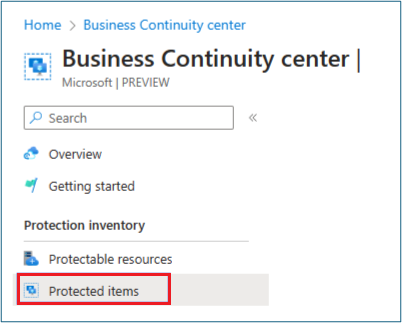
Öğe adını seçebilir veya daha fazla simgeyi seçebilirsiniz...> Bir öğede gezinmek ve diğer ayrıntıları görüntülemek için Ayrıntılar eylem menüsünü görüntüleyin.
Öğe ayrıntıları görünümünde, öğe hakkında daha fazla bilgi görebilirsiniz.
Görünüm ayrıca kapsam seçiciyi kullanarak şu anda şu şekilde gösteriliyor: Koruma durumu ayrıntıları'ndan Değiştir'i seçerek varsayılan görünümü değiştirmenize de olanak tanır.
Kapsam seçiciden Güvenlik duruşu görünümünün kapsamını değiştirmek için gerekli seçenekleri belirleyin:
- Koruma durumu - Birincil ve ikincil bölgelerdeki korumalı öğenin koruma durumu
- Bekletme ayrıntıları - korumalı öğeler için bekletme ayrıntıları
- Güvenlik duruşu ayrıntıları - korumalı öğeler için güvenlik ayrıntıları
- Uyarı ayrıntıları - Korunan öğeler için tetiklenen uyarılar ayrıntıları
- Sistem durumu ayrıntıları - korumalı öğeler için sistem durumu ayrıntıları
Eylem gerçekleştirme
Korumalı öğeler görünümüyle şunların eylemlerini gerçekleştirmeyi seçebilirsiniz:
Korumayı yapılandırma, kurtarma vb. gibi eylemler için görünümün en üstünde bulunan menü. Bu seçeneğin kullanılması birden çok veri kaynağı seçmenize olanak tanır.
Korumalı öğeler görünümündeki tek tek öğelerdeki menü. Bu seçenek, tek kaynak için eylemler gerçekleştirmenizi sağlar.
Çözümler filtresi TÜMÜ olarak ayarlandığında, çözümler genelindeki yaygın eylemler öğede şu şekilde kullanılabilir:
- Korumayı geliştirme – Öğeleri, öğeyi korumak için zaten kullanılanlardan başka çözümlerle korumanıza olanak tanır.
- Kurtarma – Öğenin korunduğu çözümler için kullanılabilir kurtarma eylemlerini, yani yapılandırılmış çözümleri gerçekleştirmenizi sağlar.
- Ayrıntıları görüntüle – Korumalı öğeyle ilgili daha fazla bilgi görüntülemenizi sağlar.
Filtrede belirli bir çözüm seçin ve belirli bir öğeye karşılık gelen daha fazla simgeyi seçerek çözüme özgü eylemler komut çubuğuna (korumalı öğeler tablosunda ve Korumalı öğede görünür) dikkat edin.
Sonraki adımlar
Azure İş Sürekliliği merkezi ve nasıl çalıştığı hakkında daha fazla bilgi için Bkz . ABC merkezinden korumayı yapılandırma.
Geri Bildirim
Çok yakında: 2024 boyunca, içerik için geri bildirim mekanizması olarak GitHub Sorunları’nı kullanımdan kaldıracak ve yeni bir geri bildirim sistemiyle değiştireceğiz. Daha fazla bilgi için bkz. https://aka.ms/ContentUserFeedback.
Gönderin ve geri bildirimi görüntüleyin